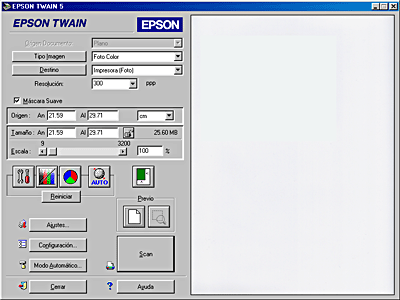
Funciones del software del escáner / Ventana del modo Manual
En el modo Manual, dispone de muchas más opciones para poder controlar mejor el escaneado. Puede aumentar la definición, corregir, mejorar o acceder a una previsualización de sus imágenes antes de escanearlas.
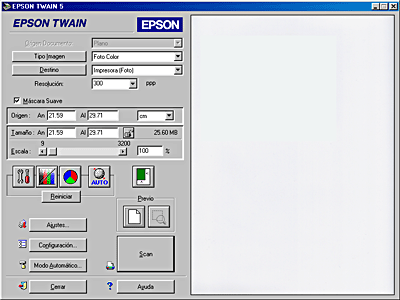
La ventana Modo Manual consta de las partes y botones siguientes. Consulte la tabla siguiente para identificar la función y el nombre de cada parte.
| Nota para los usuarios de Macintosh: |
|
|
Botón |
Nombre |
Función |
|
- |
Tipo Imagen |
Selecciona el tipo de imagen que se va a escanear. Consulte Tipo Imagen. |
|
- |
Destino |
Selecciona un destino o dispositivo de salida. Consulte Destino. |
|
- |
Resolución |
Establece la resolución. Consulte Resolución. |
|
- |
Máscara Suave |
Mejorar la definición de la imagen. Consulte Máscara suave. |
|
- |
Campo Origen |
Indica el tamaño de la imagen de la pantalla o de la seleccionada en la ventana de previsualización. Consulte Campos Origen y Destino. |
|
- |
Campo Destino |
Indica el tamaño de la imagen de salida. Consulte Campos Origen y Destino. |
 |
Botón Controles de Imagen |
Optimiza la imagen. Consulte Ajuste del brillo y del contraste. |
 |
Botón Corrección de Tono |
Optimiza la imagen. Consulte Aplicación de una curva de tono predefinida. |
 |
Botón Ajuste del Color |
Optimiza la imagen. Consulte Ajuste del Color. |
 |
Botón Auto Exposición |
Optimiza, automáticamente, la exposición para una imagen. Consulte Botón Auto exposición. |
 |
Botón Reiniciar |
Recupera la configuración de control de la imagen predeterminada, descartando los cambios realizados en los ajustes. Consulte Reinicio de los ajustes de Color. |
 |
Botón Previsualizar todo |
Ofrece una vista previa de la imagen. Consulte Botón Previsualizar todo. |
 |
Botón Ampliar previsualización |
Ofrece una vista previa de parte de la imagen que ya aparece en la ventana de previsualización. Consulte Botón Ampliar previsualización. |
 |
Botón Localización automática |
Localiza y selecciona, automáticamente, la imagen de destino. Consulte Botón Localización automática. |
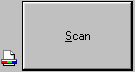 |
Botón Scan |
Escanea la imagen o el marco activo en la ventana de previsualización. |
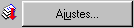 |
Botón Ajustes |
Muestra todos los ajustes de la imagen actualmente previsualizada. Consulte Almacenamiento de sus ajustes personalizados. |
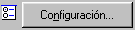 |
Botón Configuración |
Define los ajustes relacionados con la ventana de previsualización. Consulte Personalización de los ajustes del modo Manual. |
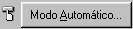 |
Botón Modo Automático |
Pasa al modo Automático. |
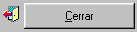 |
Botón Cerrar |
Cierra la ventana Modo Manual. |
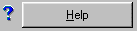 |
Botón Ayuda |
Accede a la Ayuda on-line. |
| Nota: |
|
|
 Siguiente |